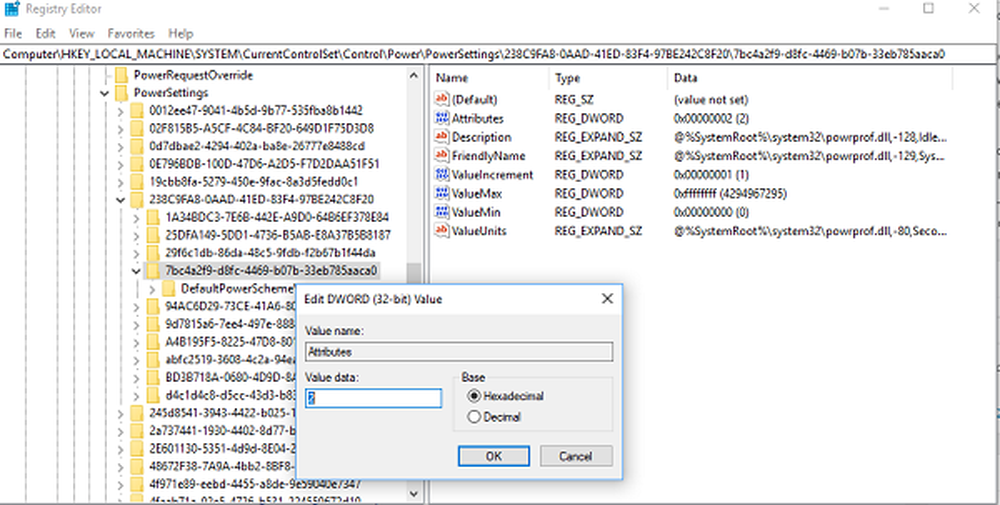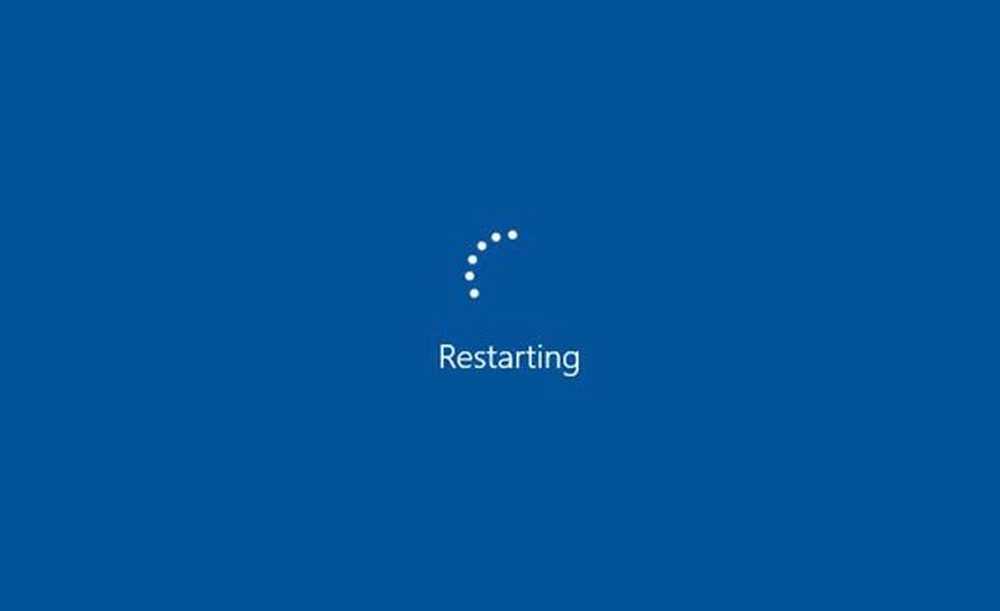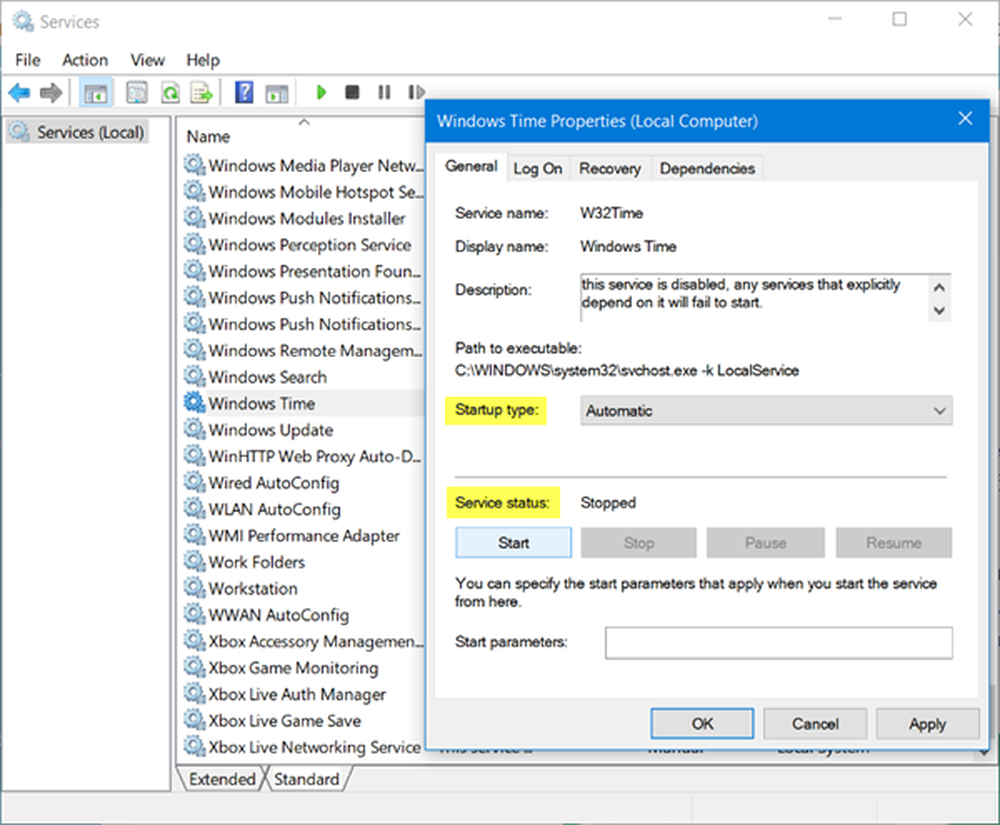Windows 10 Clock fehlt, ist unsichtbar oder schwarz

Windows Updates bringen neue Funktionen und Verbesserungen mit sich, aber manchmal führen sie auch zu Problemen. Der Hauptgrund für neue Fehler ist die Inkompatibilität zwischen alten und neuen Softwarekomponenten. Ein solches Thema, über das wir in diesem Beitrag sprechen werden, ist fehlende, unsichtbare oder schwarze Windows-Uhr. Das Problem wurde von Benutzern nach einer kürzlich erfolgten Funktionsaktualisierung angegangen. Nun, Sie können den in diesem Beitrag genannten Schritten folgen, um das Problem zu beheben.
In Windows 10 fehlt die Uhr, ist schwarz oder unsichtbar
Dies ist ein Fehler, der dazu führen kann, dass Windows Clock in der Taskleiste schwarz oder unsichtbar erscheint, was das Lesen auf Ihrem Computer erschwert. Der Fehler hat etwas mit Windows Themes und Aero-Styling zu tun. Hier sind ein paar Lösungen, um das zu beheben:
Bevor Sie beginnen, starten Sie den Explorer neu und sehen Sie, ob dies hilfreich ist. Vielleicht ist es eine vorübergehende Störung.
1] Benutzerdefiniertes Design deaktivieren

Der mögliche Grund für eine schwarze Windows-Uhr kann ein altes oder nicht kompatibles Design sein. Möglicherweise verfügen Sie über ein benutzerdefiniertes Design, das nach einem Update nicht mehr kompatibel ist. Sie können also jetzt zu einem der Standarddesigns wechseln und Ihr benutzerdefiniertes Design neu erstellen.
Klicken Sie dazu mit der rechten Maustaste auf den Desktop und wählen Sie Personifizieren. Dann wählen Sie Themes aus dem linken Menü und wählen Sie Windows 10 als dein Thema. Jetzt können Sie alle anderen benutzerdefinierten Designs löschen und von Grund auf neu erstellen. Dies hätte die schwarze Windows-Uhr korrigiert und sie wieder in Weiß verwandelt.
2] Bearbeiten Sie Ihre vorhandenen Themen
Wenn Sie Ihr vorhandenes Thema nicht verlieren möchten, gibt es eine Lösung, mit der Sie Ihre Themen beibehalten können. Diese Lösung ist etwas komplex, daher empfehlen wir Ihnen, bei der ersten Lösung zu bleiben. Sie können diesen Schritten folgen, um Ihre vorhandenen Designs zu ändern, um die schwarze Windows-Uhr zu reparieren.
Speichern Sie Ihr vorhandenes Design, falls Sie dies noch nicht getan haben. Um ein Design zu speichern, klicken Sie mit der rechten Maustaste auf den Desktop und wählen Sie Personifizieren und dann auswählen Themes aus dem linken Menü. Klicken Sie jetzt auf Theme speichern direkt unter Ihrem benutzerdefinierten Thema, um es zu speichern. Sie können das Thema beliebig benennen (wir werden es später ändern).
Nun ist es an der Zeit, dieses gespeicherte Design zu ändern. Gehe zu C: \ Benutzer \ Benutzername \ AppData \ Local \ Microsoft \ Windows \ Themes. Suchen Sie die Datei mit dem Namen, den Sie im vorherigen Schritt gespeichert haben. Klicken Sie mit der rechten Maustaste auf die Datei und öffnen Sie sie mit Notepad oder einem anderen Texteditor.
Suchen Sie nun die folgende Zeile:
Pfad =% SystemRoot% \ resources \ themes \ Aero \ AeroLite.msstyles
Ändern Sie es in:
Pfad =% SystemRoot% \ resources \ themes \ Aero \ Aero.msstyles
Speichern Sie die Datei und benennen Sie sie in etwas anderes um.
Gehen Sie jetzt zurück zu den Themen und wählen Sie das gerade erstellte Thema aus.
Dies sollte das Problem der schwarzen Windows-Uhr zusammen mit anderen Problemen behoben haben, mit denen Sie möglicherweise in Bezug auf Themes und Taskleiste konfrontiert sind.
3] Verwenden Sie UWT

Laden Sie Ultimate Windows Tweaker herunter und verwenden Sie es. Unter Anpassung> Taskleiste sehen Sie die Optimierung, um die Uhr aus dem Benachrichtigungsbereich anzuzeigen oder zu entfernen. Benutze es.
4] Deaktivieren Sie kleine Taskleistensymbole
Dies ist eine Lösung für die meisten unsichtbaren Windows-Uhrfälle. Wenn Sie eine unsichtbare Windows-Uhr haben, deaktivieren Sie kleine Taskleistensymbole auf Ihrem Computer.
Gehen Sie dazu zu Einstellungen> Personalisierung> Taskleiste. Schalten Sie den Kippschalter aus Verwenden Sie kleine Schaltflächen der Taskleiste. Dies ist eine temporäre Lösung, die in einigen Fällen möglicherweise nicht funktioniert.
Dies waren einige mögliche Lösungen für das schwarze Windows-Uhrproblem. Hoffe, etwas hilft dir.